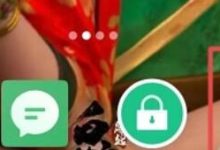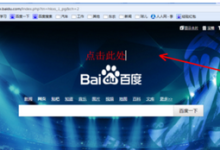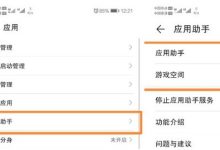1、通过文件资源管理器勾选“隐藏的项目”可全局显示隐藏文件夹;2、在控制面板的文件夹选项中选择“显示隐藏的文件、文件夹和驱动器”以实现相同效果;3、使用命令提示符输入attrib -h -s -r加路径可取消特定文件夹隐藏属性;4、创建批处理文件运行attrib -h -r -s /s /d命令可一键显示指定目录下所有隐藏项。

如果您在使用Windows 8系统时发现某些文件夹无法显示,这通常是因为这些文件夹被设置为隐藏属性。通过调整系统设置,您可以轻松地让这些隐藏的文件夹重新可见。
本文运行环境:联想 Yoga 7i,Windows 8.1
一、通过文件资源管理器查看隐藏项目
此方法通过修改文件夹选项来全局显示所有被隐藏的文件和文件夹,操作直观且适用于大多数用户。
1、按下键盘上的 Win + E 组合键,打开文件资源管理器。
2、在文件资源管理器窗口的顶部菜单中,点击 查看 选项卡。
3、在“显示/隐藏”功能区中,勾选 隐藏的项目 复选框。
4、此时,所有被隐藏的文件夹将以半透明图标的形式显示出来。
二、使用控制面板中的文件夹选项
此方法提供了更详细的设置选项,允许您同时选择是否显示受保护的操作系统文件,适合需要进行精细化管理的用户。
1、在开始屏幕或桌面,按下 Win + X 组合键,从弹出的菜单中选择“控制面板”。
2、在控制面板中,将“查看方式”设置为“大图标”或“小图标”,然后点击 文件资源管理器选项。
3、在弹出的窗口中,切换到 查看 选项卡。
4、在“高级设置”列表中,找到“隐藏文件和文件夹”选项,选择 显示隐藏的文件、文件夹和驱动器。
5、点击“应用”按钮,然后点击“确定”完成设置。
三、利用命令提示符取消隐藏属性
此方法通过命令行直接修改文件夹的属性,适用于熟悉命令行操作的用户,可以精确地对特定文件夹进行操作。
1、按下 Win + R 键打开“运行”对话框,输入 cmd 并按回车键,以打开命令提示符。
2、在命令提示符窗口中,输入以下命令并按回车执行:attrib -h -s -r “文件夹完整路径”,请将“文件夹完整路径”替换为您要显示的实际文件夹路径,例如:attrib -h -s -r C:\Users\YourName\Documents\MyHiddenFolder。
3、命令执行成功后,该文件夹的隐藏属性将被移除,在文件资源管理器中即可正常看到。
四、创建批处理文件快速显示
此方法创建一个可重复使用的脚本文件,能够一键显示指定目录下的所有隐藏文件和文件夹,特别适合需要频繁操作的场景。
1、在桌面或任意文件夹内,鼠标右键单击空白处,选择“新建” -> “文本文档”。
2、将新建的文本文档重命名为 ShowHidden.bat,系统会提示更改扩展名,确认更改。
3、右键点击该 .bat 文件,选择“编辑”,在文件中输入以下内容:attrib -h -r -s /s /d,然后保存并关闭。
4、将此批处理文件复制到包含隐藏文件夹的目录下,双击运行它,该目录及其子目录中的所有隐藏文件夹都将被显示出来。

 路由网
路由网